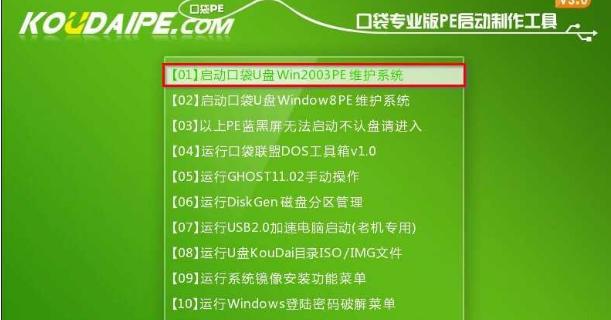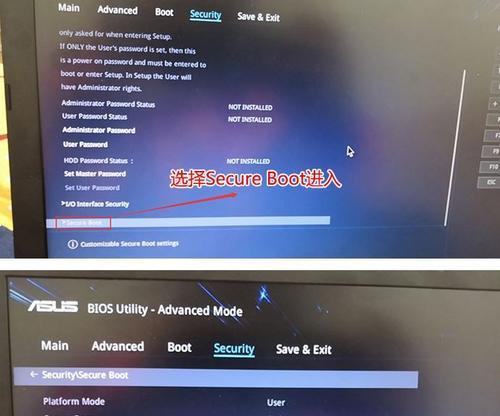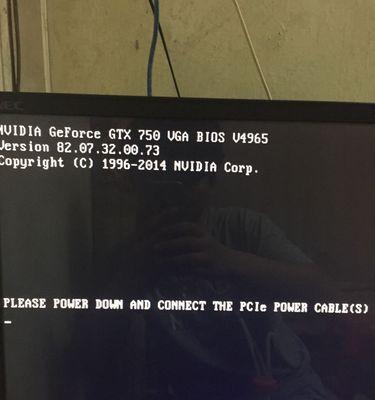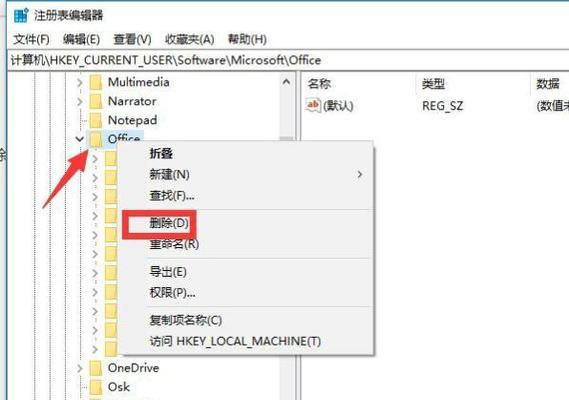Windows10是微软推出的最新操作系统,通过使用U盘进行安装可以帮助用户更方便地升级系统或重新安装系统。本文将详细介绍如何使用U盘进行Win10安装,让您在安装过程中得心应手。

文章目录:
1.准备所需材料
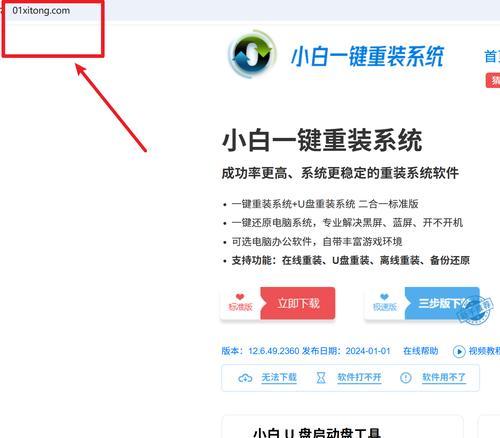
2.下载Windows10镜像文件
3.格式化U盘
4.创建启动盘

5.进入BIOS设置
6.设置U盘为第一启动项
7.安装Windows10
8.选择安装方式
9.接受许可协议
10.选择安装位置
11.开始安装
12.等待安装完成
13.设置个人偏好
14.安装驱动程序和更新
15.完成安装,享受Windows10
1.准备所需材料:一台电脑、一个可用的U盘(容量不小于8GB)、一台稳定的网络连接。
2.下载Windows10镜像文件:访问微软官方网站,下载适用于您电脑的Windows10镜像文件。
3.格式化U盘:将U盘插入电脑,打开“我的电脑”,右键点击U盘并选择“格式化”选项,选择适当的文件系统(如NTFS)进行格式化。
4.创建启动盘:打开下载的Windows10镜像文件,运行制作启动盘的工具,按照提示选择U盘作为制作启动盘的目标。
5.进入BIOS设置:重启电脑,在开机过程中按下相应的按键(通常是F2或Delete键)进入BIOS设置界面。
6.设置U盘为第一启动项:在BIOS设置界面中,找到“Boot”或“启动”选项,将U盘设置为第一启动项。
7.安装Windows10:保存设置并退出BIOS,电脑将会从U盘启动,并进入Windows10安装界面。
8.选择安装方式:在安装界面中,选择“自定义安装”选项以进行全新安装或选择“升级”选项以保留已有文件并升级系统。
9.接受许可协议:阅读并接受Windows10的许可协议。
10.选择安装位置:根据个人需求选择安装Windows10的位置,可以选择系统已有的分区或创建新的分区。
11.开始安装:点击“下一步”按钮开始安装Windows10。
12.等待安装完成:耐心等待安装过程完成,期间可能会出现自动重启等情况。
13.设置个人偏好:按照界面提示设置个人偏好,如语言、时区等。
14.安装驱动程序和更新:完成安装后,连接到互联网并更新系统驱动程序以及安装最新的Windows10更新。
15.完成安装,享受Windows10:恭喜您,安装过程已经完成,现在您可以享受Windows10带来的全新体验了。
通过使用U盘进行Win10安装,您可以方便地升级系统或重新安装系统。只需准备好U盘、下载镜像文件、格式化U盘并创建启动盘,然后进入BIOS设置将U盘设置为第一启动项。接下来按照界面提示进行安装,最后根据个人需求设置偏好并进行系统更新即可。祝您使用Windows10愉快!